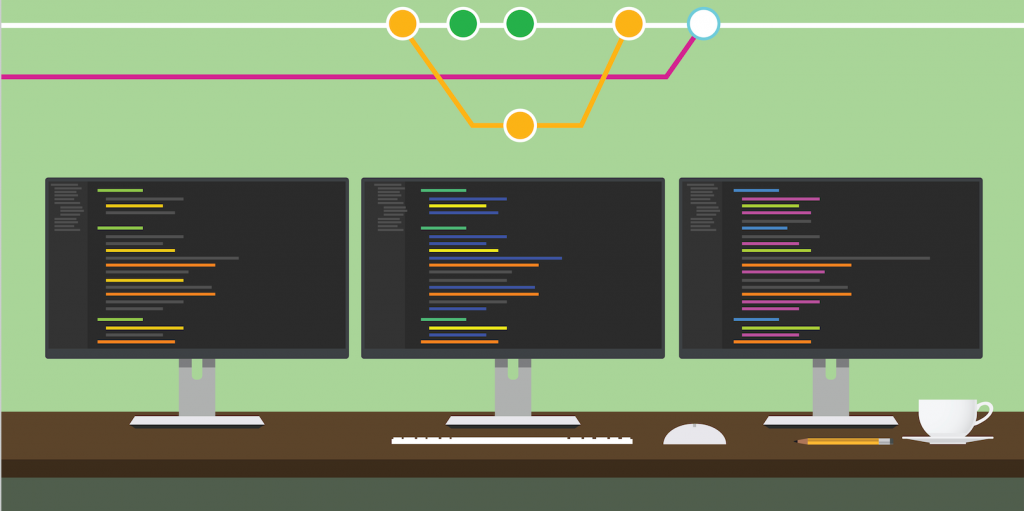Vous avez donc testé des bases de données de projets… vous en avez peut-être créé une ou vous avez peut-être converti une application binaire existante. Maintenant, nous allons vous montrer comment utiliser Git (le système de contrôle des révisions) avec Github comme service d’hébergement pour votre application 4D.
Bases de données du projet 4D
Avant d’aller plus loin, pour pouvoir suivre cet article, vous devez disposer de 4D v17 R5 ou d’une version plus récente. Nous supposons également que vous savez comment créer une base de données de projet ou convertir une application existante en projet. Tout ce que vous devez savoir sur ces deux sous-éléments est couvert par la documentation et le blog 4D.
Git Vs. Github
Il est important de garder à l’esprit qu’il existe une différence entre Git et Github :
Git
Vous êtes-vous déjà demandé comment sont réalisés les grands projets avec des équipes distribuées ? Par exemple, un projet Linux sur lequel des centaines de milliers de personnes travaillent en même temps ? Eh bien, la réponse courte est qu’ils utilisent Git. Il s’agit d’un système de contrôle de version (VCS) qui vous permet de gérer et de conserver l’historique de votre code source.
Github
Github est un service d’hébergement basé sur le cloud, où vous pouvez partager votre code avec d’autres personnes et gérer vos dépôts Git.
Installation de Git
Si vous avez déjà Git sur votre machine, vous pouvez passer à la section suivante. Sinon, téléchargez-le depuis ici.
Outils de navigation
Si vous n’êtes pas à l’aise pour travailler avec Git à partir de l’interface en ligne de commande, il existe plusieurs clients GUI disponibles qui accéléreront votre flux de travail (surtout si vous êtes nouveau sur la plateforme). L’un de ces outils est Github Desktop, qui a été développé par Github pour les plateformes macOS et Windows. Le choix est le vôtre, vous pouvez soit utiliser un outil avec une interface utilisateur graphique, soit l’interface en ligne de commande. Dans ce billet, nous utiliserons l’interface en ligne de commande pour voir ce qui se passe dans les coulisses.
Configuration de Github
Ensuite, vous devez configurer Github. Tout d’abord, vous avez besoin d’un compte sur Github. Suivez ce lien pour créer un profil, choisir un plan et spécifier une expérience utilisateur. Le processus est extrêmement simple et convivial.
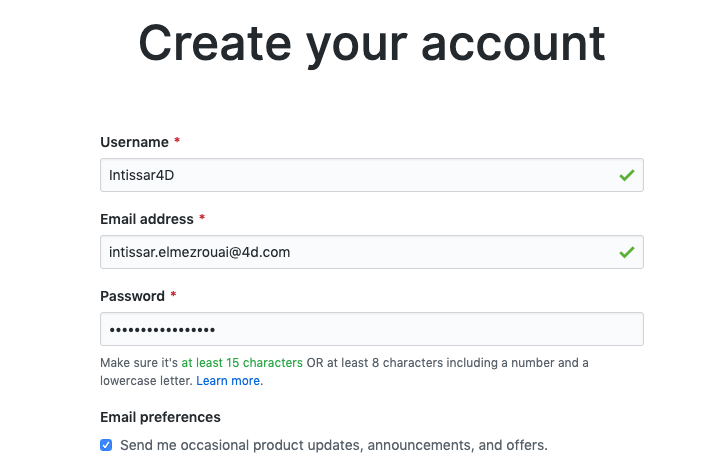 |
 |
 |
Terminologie importante
Avant de mettre la main à la pâte, voici quelques termes récurrents que nous utiliserons en travaillant avec Git :
- Référentiel (repo) : un référentiel Git est un répertoire qui stocke tous les fichiers, dossiers et contenus nécessaires à votre projet.
- Remote : Une copie de la branche d’origine. Lorsque vous clonez une branche, la nouvelle branche est un remote, ou clone.
- Local : Le référentiel local sur votre ordinateur et possède tous les fichiers et leur historique de commit.
- Branche : Une version du référentiel qui diverge du projet de travail principal (branche maître). Les branches peuvent être une nouvelle version d’un référentiel, des changements expérimentaux ou des branches personnelles d’un référentiel pour que les utilisateurs puissent modifier et tester les changements.
- Commit : Une modification individuelle d’un fichier ou d’un ensemble de fichiers.
- Push : Met à jour les commits effectués sur la branche locale vers une branche distante. Vous « poussez » littéralement vos modifications dans la branche distante.
- Pull : Met à jour les commits effectués sur une branche distante vers la branche locale. Si quelqu’un a modifié du code sur une branche séparée d’un projet et souhaite qu’il soit révisé afin d’être ajouté à la branche principale, il peut créer une Pull request pour demander aux mainteneurs du dépôt de réviser les modifications effectuées et, si elles sont acceptables, de les fusionner en amont. Un pull se produit lors de l’ajout des changements à la branche principale.
- Staging: Pensez-y comme à un cache de fichiers que vous voulez commiter.
Si vous souhaitez en savoir plus, consultez le glossaire.
Configuration du projet
Voici votre application 4D qui attend d’être hébergée :

Ouvrez le terminal et naviguez jusqu’au répertoire de votre projet 4D :
![]()
Ensuite, vous devrez initialiser un dépôt local. Tapez simplement la commande git init:
![]()
Puisque git init a été exécuté dans un répertoire de projet 4D, Git dispose déjà d’une liste de fichiers non suivis . La commande git status va lister tous les fichiers modifiés (ou nouveaux) qui peuvent être ajoutés au dépôt local :

Le résultat montre que trois éléments n’ont pas encore été inclus dans l’index, ce qui signifie que commettre des changements avec ces éléments ne peut pas être fait pour le moment. La commande git add . va inspecter l’ensemble du répertoire de travail à la recherche de tout fichier nouveau, supprimé ou modifié et les ajouter à l’index.
![]()
L’exécution de git status une fois de plus montre que les fichiers sont prêts à être livrés.

Il est maintenant temps d’envoyer nos fichiers de la zone de transit vers le dépôt local. Ceci peut être fait avec la commande git commit -m « message » . Lesmessages de commit doivent être clairs et explicites pour des raisons desauvegarde .
Note: Parfois, nous avons certains fichiers ou répertoires dans notre répertoire de projet que nous ne voulons pas suivre. C’est pourquoi un fichier .gitignore doit être créé, dans lequel vous indiquez à Git quels fichiers, répertoires ou modèles doivent être ignorés dans le référentiel. Dans notre cas, des fichiers comme le journal, les préférences, .4dd, et le dossier DerivedData. Dans un prochain billet de blog, nous vous montrerons comment procéder.

Bien. Maintenant que les fichiers du répertoire de travail ont été validés avec succès dans le référentiel local , l’étape suivante consiste à pousser ces changements vers le référentiel distant pour les partager avec le reste de l’équipe. Nous allons maintenant nous rendre sur notre compte GitHub et créer un dépôt :

Cliquez sur le bouton Cloner ou télécharger, et vous verrez un lien. Il s’agit de l’URL du dépôt Github, assurez-vous de la copier.

Maintenant, nous retournons à notre terminal et tapons : git remote add origin suivi du lien vers le dépôt Github que vous avez copié précédemment. Cliquez sur Entrée.
![]()
Il est temps d’envoyer notre application à Github en utilisant git push origin master. Si vous êtes invité à saisir un nom d’utilisateur et/ou un mot de passe, entrez les informations d’identification GitHub que vous avez utilisées pour créer votre compte.

Vous pouvez rapidement vérifier sur Github que tous vos fichiers ont été envoyés au dépôt distant.

Félicitations, votre code est maintenant dans le cloud !
Dans ce billet de blog, nous avons appris la différence entre Git et Github, la terminologie Git la plus utilisée, nous avons créé notre premier dépôt et nous avons ajouté notre application 4D sur Github. Dans un prochain billet de blog, nous examinerons l’architecture de Git et verrons quelques exemples des actions les plus utilisées pour travailler avec Git et votre application 4D.